"Geführter Zugriff" auf iPhone und iPad einrichten
Mit dem geführten Zugriff schützen Sie die iPhone-Inhalte vor neugierigen Blicken. So richten Sie die (Kinder-)Sicherung ein und begrenzen die Nutzung auf eine einzige App.

iOS-Einstellung
Wie so viele praktische Funktionen versteckt sich auch der geführte Zugriff in den Bedienungshilfen. Diese erreichen Sie in den iOS-Einstellungen, wo Sie zunächst auf "Allgemein" gehen.

Bedienungshilfen
In den Bedienungshilfen tippen Sie ganz unten auf "Geführter Zugriff" und aktivieren die Funktion mit dem Schieber.

Codeeinstellungen
Anschließend tippen Sie auf "Codeeinstellungen". Hier legen Sie den Code fest, über den sich die mit dem geführten Zugriff einhergehende Beschränkung wieder aufheben lässt. Auf Geräten mit Touch ID können Sie auch das Entsperren per Fingerabdruck ermöglichen.

Geführten Zugriff aktivieren
Wenn Sie gleich den geführten Zugriff aktivieren, können Sie dafür auch eine Zeitspanne definieren. Ist diese verstrichen, stellt das iPhone seine Arbeit ganz ein, bis Sie den geführten Zugriff abschalten. Das ist zum Beispiel praktisch, um die Zeit, in der Ihr Kind ein Spiel spielen darf, zu begrenzen. Unter "Zugriffszeiten" legen Sie den Ton fest, mit dem das iPhone den Ablauf der Frist ankündigt. Wahlweise lässt sich die Ankündigung um einen gesprochenen Hinweis ergänzen.
Sie können die Einstellungen jetzt verlassen.
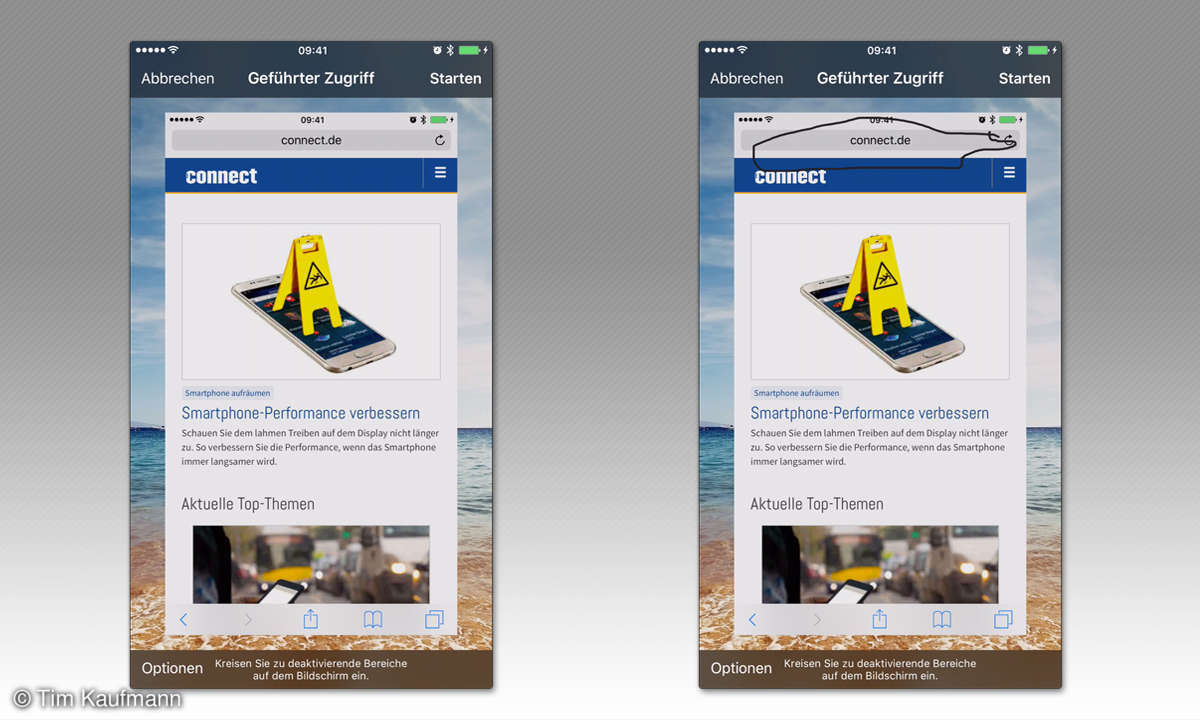
App starten
Starten Sie die App, auf die Sie den Zugriff beschränken möchten. Im Beispiel haben wir uns für den Browser Safari entschieden. Durch dreimaliges Drücken der Home-Taste starten Sie den geführten Zugriff.
Sogar innerhalb der App können Sie den Zugriff weiter einschränken. Umfahren Sie dazu mit dem Finger die Bereiche der App, die gesperrt werden sollen. Hier haben wir das Adressfeld ausgewählt.

Markierung
Sobald Sie den Finger vom Display heben, ergänzt iOS Ihre Markierung zu einer formvollendeten Fläche. Diese können Sie durch Ziehen an den Markierungspunkten noch vergrößern, zum Beispiel um das Adressfeld vollständig abzudecken. Über das "X" links oben an der Fläche lässt sie sich auch entfernen. Außerdem können Sie mehrere Flächen definieren.
Beachten Sie, dass die vom geführten Zugriff gesperrten Bereiche auf dem Display immer an der selben Stelle sitzen. Um im Beispiel zu bleiben: wenn der Nutzer später auf einer Website scrollt, wird das Adressfeld nach oben aus dem Bild rutschen. Der Teil der Webseite, der dann unter der gesperrten Fläche sitzt, wird ebenfalls nicht berührbar sein.
Tippen Sie nun unten links noch auf "Optionen". Hier können Sie bestimmte Gerätefunktionen sperren. Das Bild zeigt die Standardeinstellungen. Sobald Sie "Zugriffszeit" aktivieren, können Sie die Nutzungsdauer in Stunden und Minuten begrenzen.
Durch Antippen von "Starten" rechts oben ...

Geführter Zugriff
... aktivieren Sie den geführten Zugriff. Versucht der Nutzer, die App zu verlassen oder eine der gesperrten Gerätefunktionen zu nutzen, erhält er lediglich eine Warnmeldung.

Geführten Zugriff beenden
Um den geführten Zugriff zu beenden reicht das Drücken der Home-Taste, sofern Sie Touch ID zum Entsperren aktiviert haben und den richtigen Finger verwenden.
In allen anderen Fällen müssen Sie die Taste dreimal schnell hintereinander drücken und anschließend den in den Einstellungen für den geführten Zugriff hinterlegten Code eingeben.

Zeit läuft ab
Wenn Sie beim Aktivieren des geführten Zugriffs eine Zeitspanne vorgegeben haben, warnt das iPhone den Nutzer vor deren Ende. Ist die Zeit abgelaufen, müssen Sie das iPhone mit Ihrem Code für den geführten Zugriff entsperren. Erst danach lässt es sich wieder verwenden.
Wie eingeschränkt der geführte Zugriff arbeitet haben wir auch beim Verfassen dieses Artikels bemerkt. Er verhindert nämlich auch Bildschirmfotos über die Tastenkombination "An/Aus + Home" auf dem iPhone zuverlässig. Die Fotos entstanden über QuickTime auf dem Mac, mit dem wir das iPhone zu diesem Zweck per Lightning-Kabel verbunden haben.